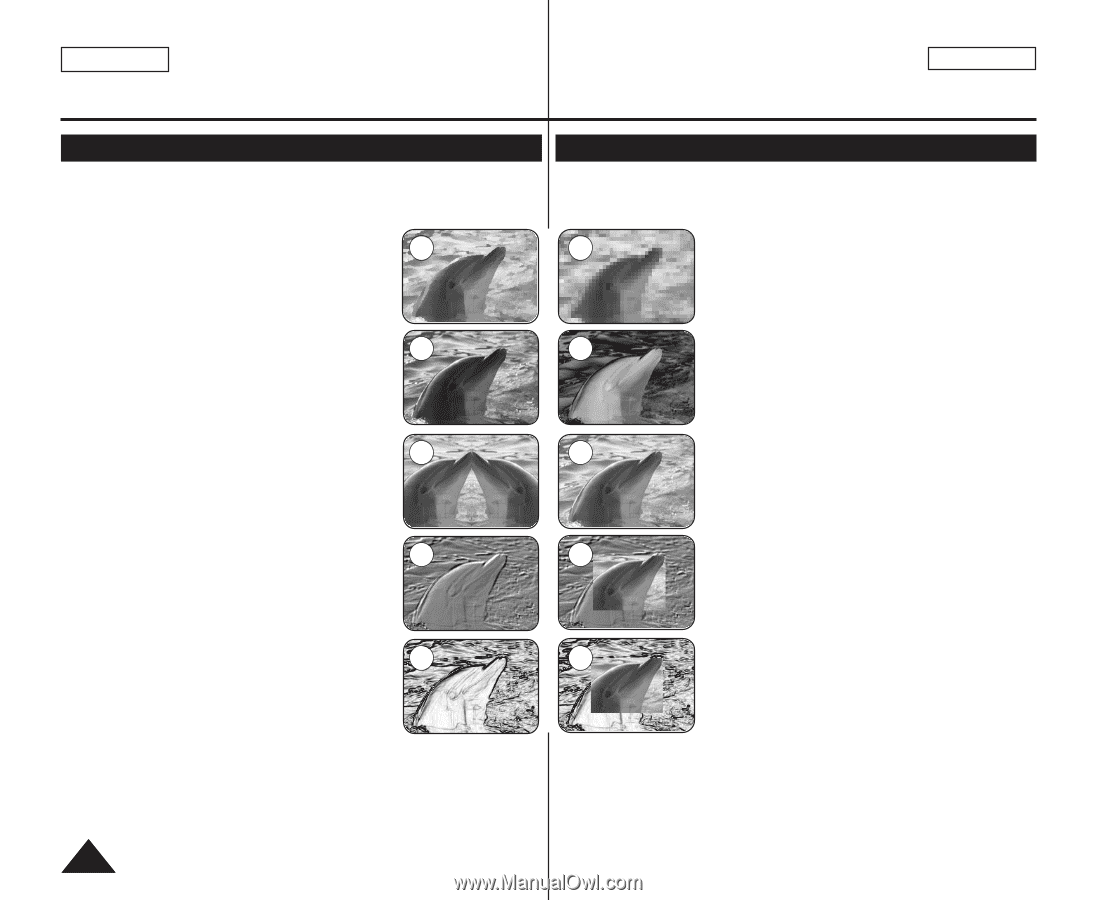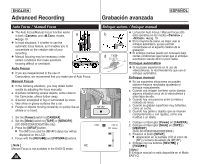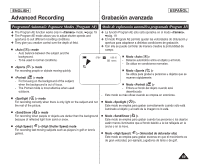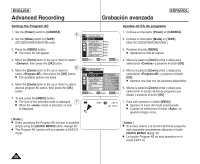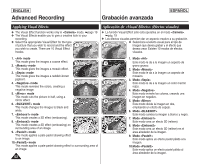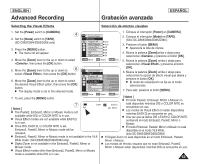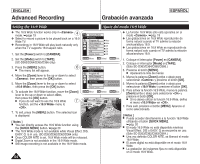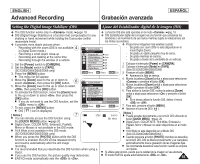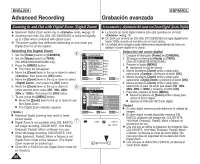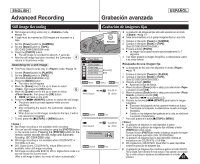Samsung SC-D366 User Manual (ENGLISH) - Page 52
Applying Visual Effects, Aplicación de <Visual Effects> Efectos visuales
 |
View all Samsung SC-D366 manuals
Add to My Manuals
Save this manual to your list of manuals |
Page 52 highlights
ENGLISH Advanced Recording Grabación avanzada ESPAÑOL Applying Visual Effects ✤ The Visual Effect function works only in mode. ➥page 19 ✤ The Visual Effects enable you to give a creative look to your recording. ✤ Select the appropriate Visual Effect for the type of picture that you wish to record and the effect 1 you wish to create. There are 10 Visual Effect modes. Aplicación de (Efectos visuales) ✤ La función Visual Effect sólo está operativa en el modo . ➥pág. 19 ✤ Los efectos visuales permiten dar un aspecto creativo a su grabación. ✤ Seleccione el efecto visual para el tipo de 2 imagen que desea grabar y el efecto que desea crear. Existen 10 modos de efectos visuales. 1. mode This mode gives the images a coarse effect. 2. mode 3 4 This mode gives the images a mosaic effect. 3. mode This mode gives the images a reddish-brown pigment. 4. mode 5 6 This mode reverses the colors, creating a negative image. 5. mode This mode cuts the picture in half, using a mirror effect. 6. mode 7 8 This mode changes the images to black and white. 7. mode This mode creates a 3D effect (embossing). 8. mode 9 10 This mode creates a 3D effect (embossing) on surrounding area of an image. 9. mode This mode applies a pale pastel drawing effect to an image. 10. mode This mode applies a pale pastel drawing effect to surrounding area of an image. 52 1. Modo Este modo le da a la imagen un aspecto de grano grueso. 2. Modo Este modo le da a la imagen un aspecto de mosaico. 3. Modo Este modo le da a la imagen un color marrón rojizo. 4. Modo Este modo invierte los colores, creando una imagen en negativo. 5. Modo Este modo divide la imagen en dos, empleando un efecto de espejo. 6. Modo Este modo cambia la imagen a blanco y negro. 7. Modo Este modo crea un efecto 3D (relieve). 8. Modo Este modo crea un efecto 3D (relieve) en el área alrededor de la imagen. 9. Modo Este modo aplica un efecto pastel pálido a la imagen. 10.Modo Este modo aplica un efecto pastel pálido al área alrededor de la imagen.